Introducción
En Oracle by Example (OBE) de 30 minutos se describe cómo desplegar paquetes de idioma acumulativo de ONU mediante el cliente web.
En este OBE:
- Descargue el paquete de idioma japonés UN9 (
JPN_UN9) desde el centro de actualizaciones de Oracle JD Edwards. - Importe el paquete mediante el cliente web.
- Despliegue el paquete mediante el cliente web y verifique los informes de despliegue.
Antecedentes
A partir de la versión 9.2.26.0 de Tools, Update Manager admite la implementación de archivos de paquetes de idiomas entregables multiplataforma (PAR) mediante la aplicación Work With Software Updates (Trabajo con actualizaciones de software).
Puede desplegar estos paquetes de idioma mediante el cliente web:
- Paquetes de idioma acumulativos (UN)
- Paquetes de corrección de idioma
- Paquetes de actualización de idioma
Esta mejora le permite implementar paquetes de idioma sin ninguna dependencia en el servidor de implementación de Windows.
La aplicación de actualizaciones de idioma mediante el cliente web permite la gestión y automatización remotas de parches.
Requisitos
Antes de desplegar los paquetes de idioma de actualización acumulativa de la ONU, asegúrese de que se despliega la actualización acumulativa UN9. Todos los paquetes de idiomas de la ONU dependen de la actualización acumulativa correspondiente de la ONU. En este escenario, el paquete de idiomas de las Naciones Unidas JPN_UN9 depende de UN9.
Tarea 1: Descarga de paquetes de idioma de la ONU desde el centro de actualizaciones
Para descargar los paquetes de idioma acumulativos de UN9 en japonés que están en formato multiplataforma:
- Acceda al centro de actualizaciones de Oracle JD Edwards.
- En la sección Buscar, defina los siguientes criterios:
- En el campo
Tipo , seleccioneCumulative Updates . - En el campo
Versión , seleccione9.2 - En el campo
Plataforma , seleccioneMulti-platform
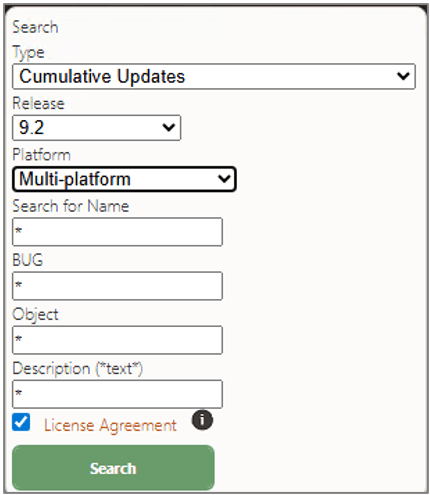
Criterios de Búsqueda en el Centro de Actualización de Oracle JD Edwards - En el campo
- Introduzca el nombre de idioma
JPN* Buscar nombre para limitar aún más la búsqueda de paquetes de idiomas y haga clic enBuscar . - Revisión de los resultados de búsqueda.
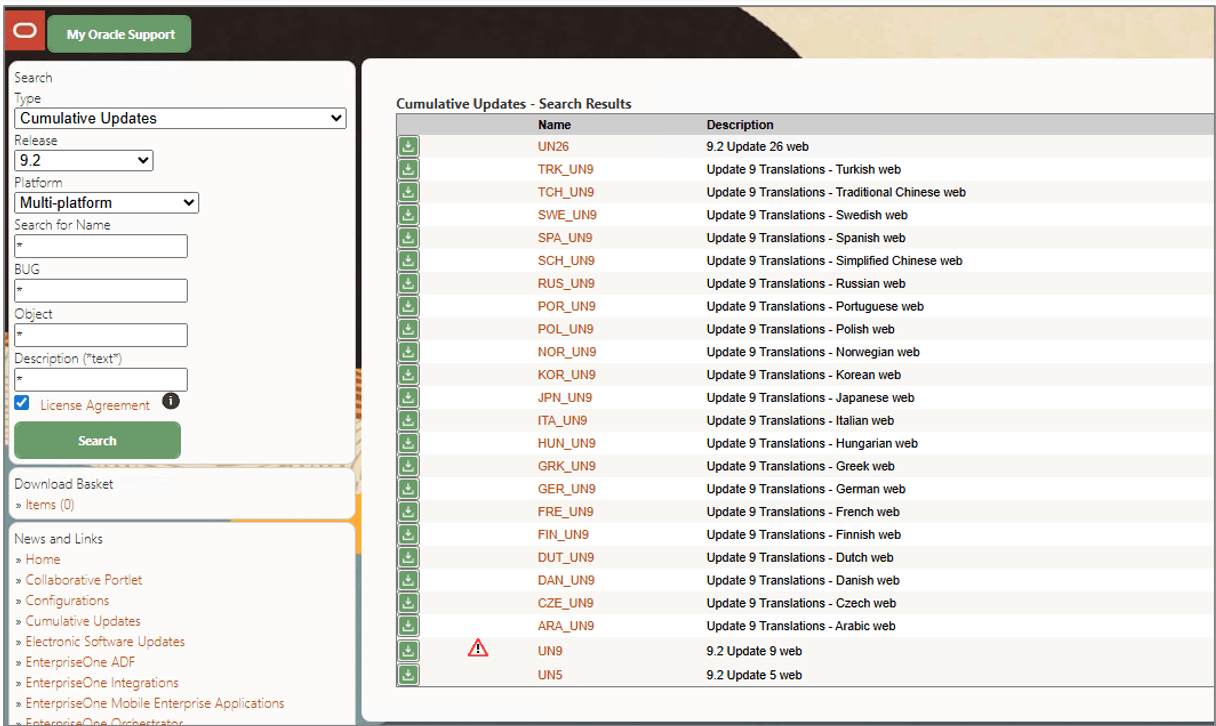
Resultados de búsqueda en el centro de actualizaciones de Oracle JD Edwards - Haga clic en
 a la izquierda del nombre de paquete
a la izquierda del nombre de paquete JPN_UN9para agregarlo a las descargas. El paquete se agrega a la cesta de descarga. - Desde la Cesta de descarga, descargue el archivo portátil (. PAR) archivo
JPN_UN9_28_70.par.
Descargue la cesta en el centro de actualizaciones de Oracle JD Edwards
Nota:
Todos los paquetes de idioma UN9 dependen de UN9. Este OBE asume que UN9 ya se ha descargado y desplegado.Tarea 2: Importación de paquetes de idioma de ONU mediante el cliente web
Para importar el paquete de idioma JPN_UN9 mediante el cliente web:
- Conéctese a EnterpriseOne en el cliente web.
- En el menú Actualizaciones de software (
GH9612), seleccioneTrabajar con actualización de software (P96470W).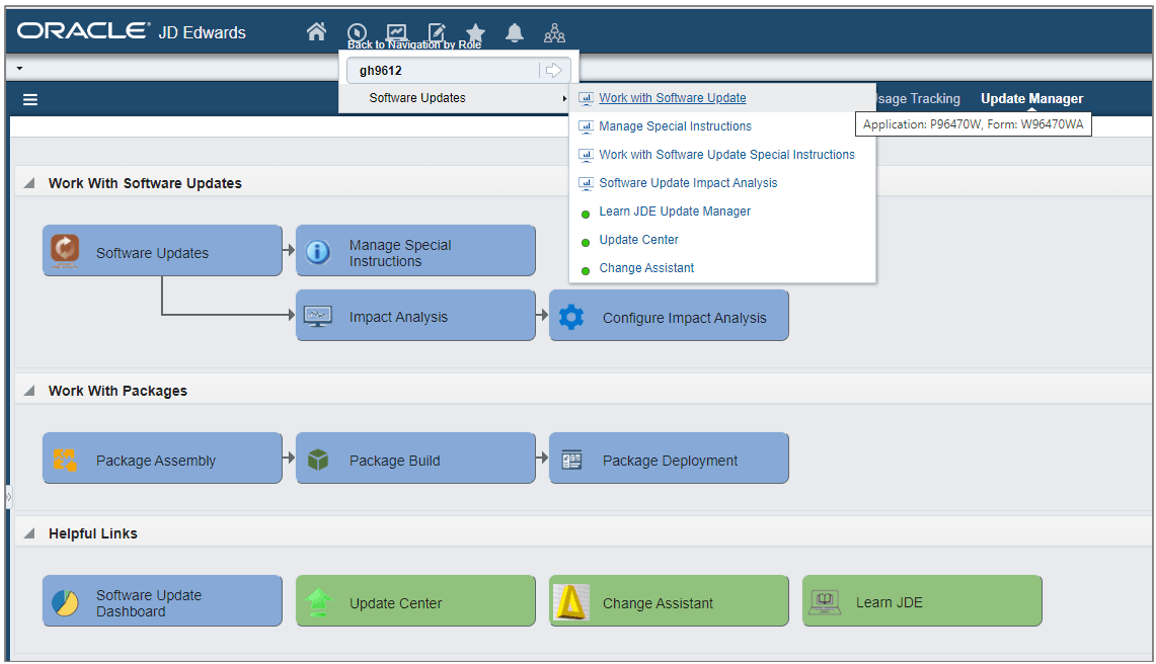
Navegación para trabajar con la aplicación de actualización de software (P96470W) - En la pantalla Work With Software Updates (Trabajar con actualizaciones de software), introduzca
03 Software Update Type (Típico de actualización de software) y haga clic enFind (Buscar).
Formulario de trabajo con actualizaciones de software - Seleccione el menú Formulario y haga clic en
Importar .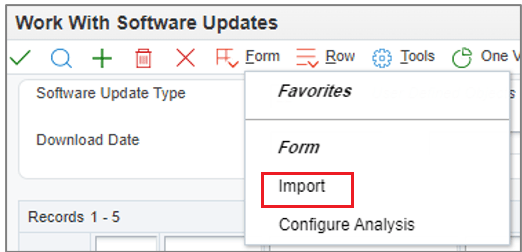
Trabajo con actualizaciones de software - Importación - En el cuadro de diálogo Carga de archivos, haga clic en
Seleccionar archivo y seleccione el archivo de paquete de idioma descargadoJPN_UN9_28_70.par. Solo puede importar un paquete a la vez.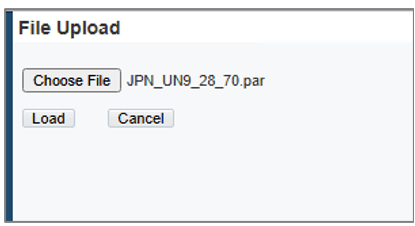
Carga de Archivo - Haga clic en
Cargar . El sistema importa el archivo y vuelve al formularioWork With Software Updates (P96470W). - Haga clic en
Buscar para refrescar la cuadrícula. El paquete de idioma importado aparece en la cuadrícula.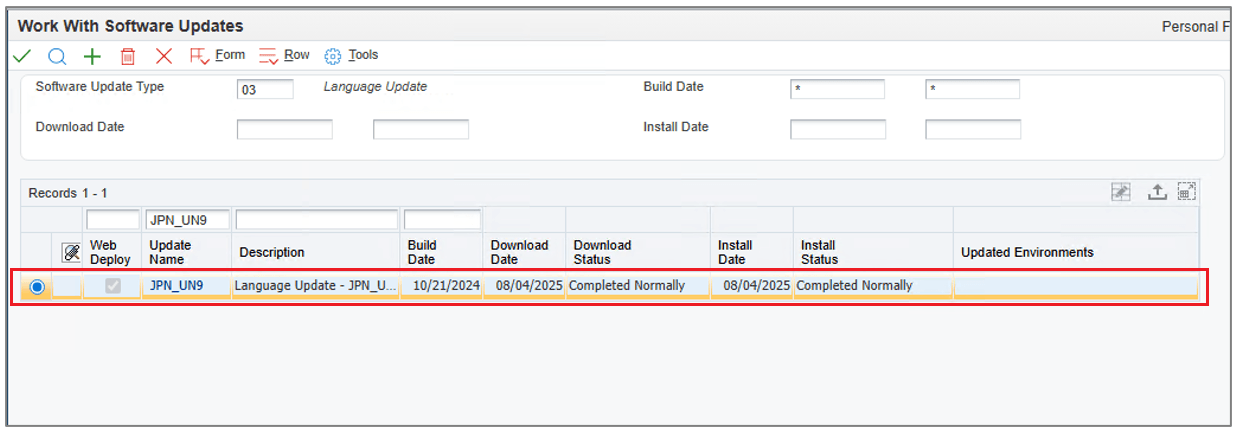
Trabajo con actualizaciones de software: paquete de idioma de la ONU rellenado El sistema también actualiza el panel
Estado de actualización de software de la pantalla, que muestra una imagen del estado del despliegue, resaltando el paso de despliegue actual y el porcentaje de actualizaciones restantes.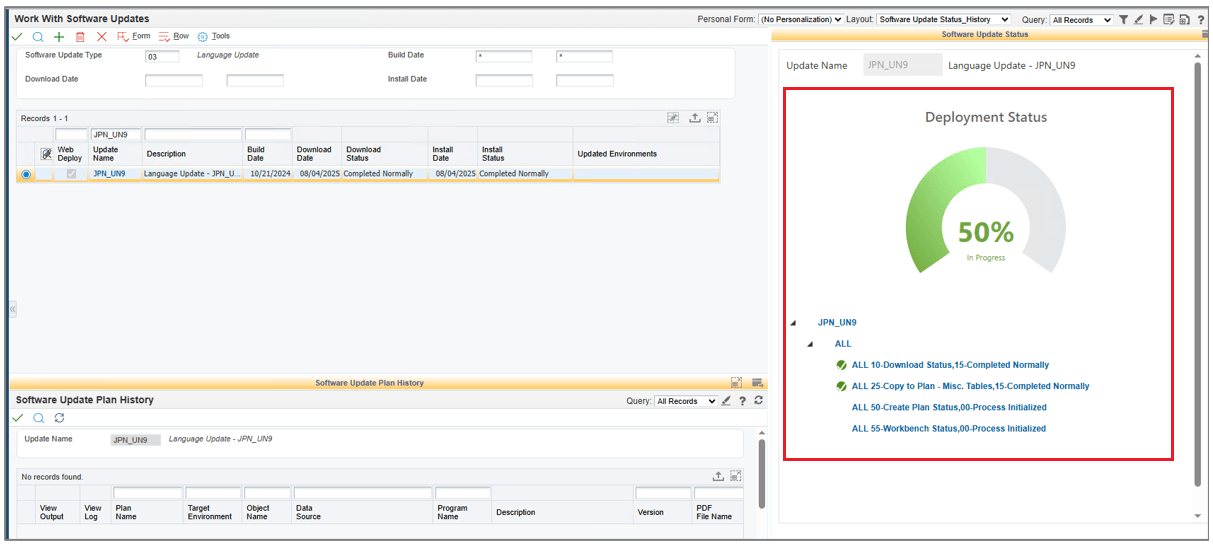
Ventana Estado de Actualización de Software
Tarea 3: Despliegue del Paquete de Idiomas de las Naciones Unidas y Revisión de Informes con el Cliente Web
Para desplegar el archivo de paquete de idioma importado mediante el cliente web:
- Acceda a la aplicación
Trabajar con actualizaciones de software desde el menú Actualizaciones de software (GH9612). - En el formulario Trabajo con actualizaciones de software, introduzca
03 Tipo de actualización de software y haga clic enBuscar . - Seleccione el paquete de idioma de la ONU
JPN_UN9en la cuadrícula.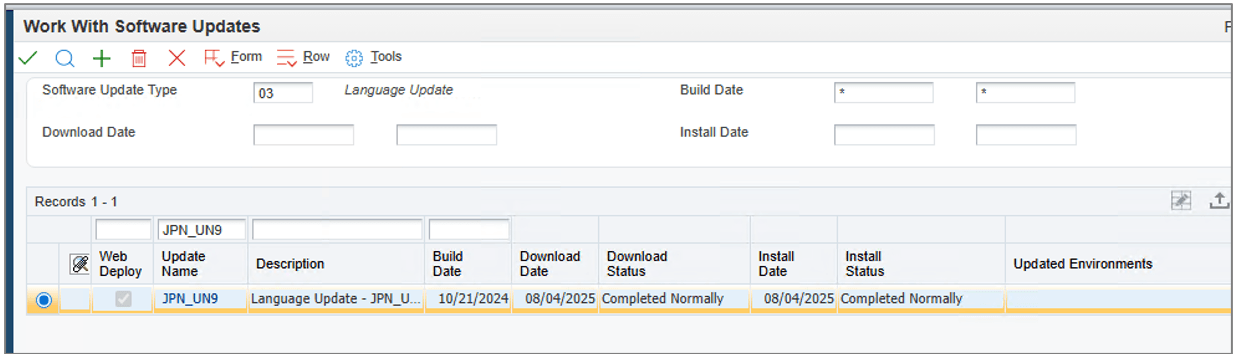
Trabajo con actualizaciones de software: paquete de idioma de la ONU rellenado - Seleccione el menú Fila y haga clic en Desplegar.
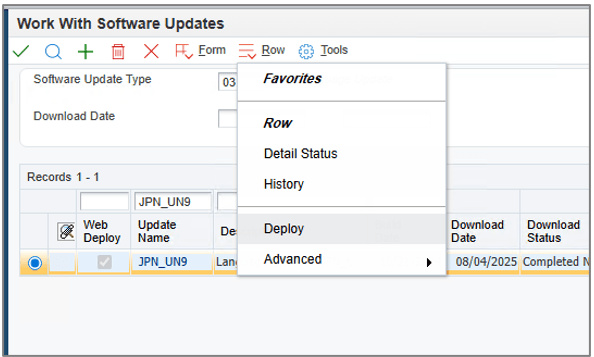
Pantalla Trabajo con actualizaciones de software: despliegue - Se muestra la pantalla
Selección de entorno de actualización de software . Seleccione la casilla de control Reemplazar.La casilla Sustituir no está seleccionada de forma predeterminada. Seleccione esta casilla de control para que R96701L sustituya los registros en lugar de agregarlos. 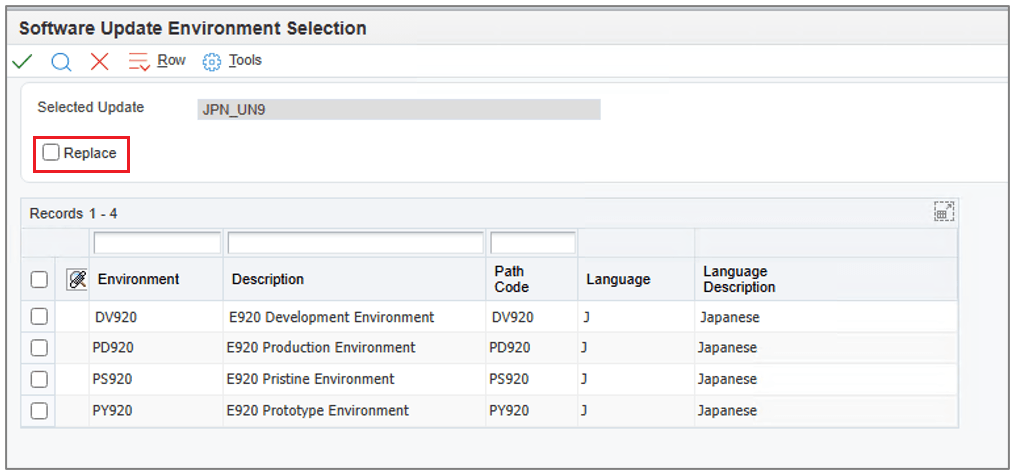
Formulario de selección de entorno de actualización de software - Seleccione la casilla de control correspondiente a los entornos en los que desea desplegar el paquete.
Para Trial Edition, utilice PS920 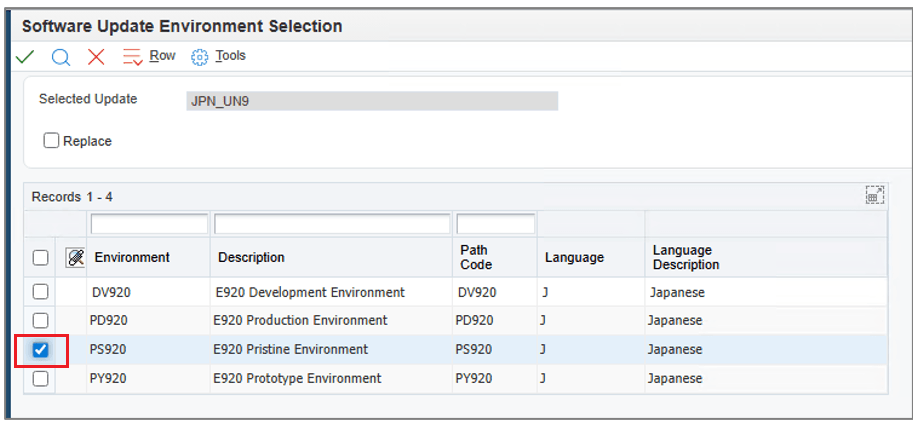
Formulario de selección de entorno de actualización de software - Haga clic en
Aceptar en el formularioSelección de entorno de actualización de software para iniciar el despliegue del paquete. - El panel Estado de despliegue de la pantalla
Trabajar con actualizaciones de software muestra el porcentaje completado.
Nota:
El despliegue de cada paquete de idiomas de la ONU puede tardar hasta 30 minutos.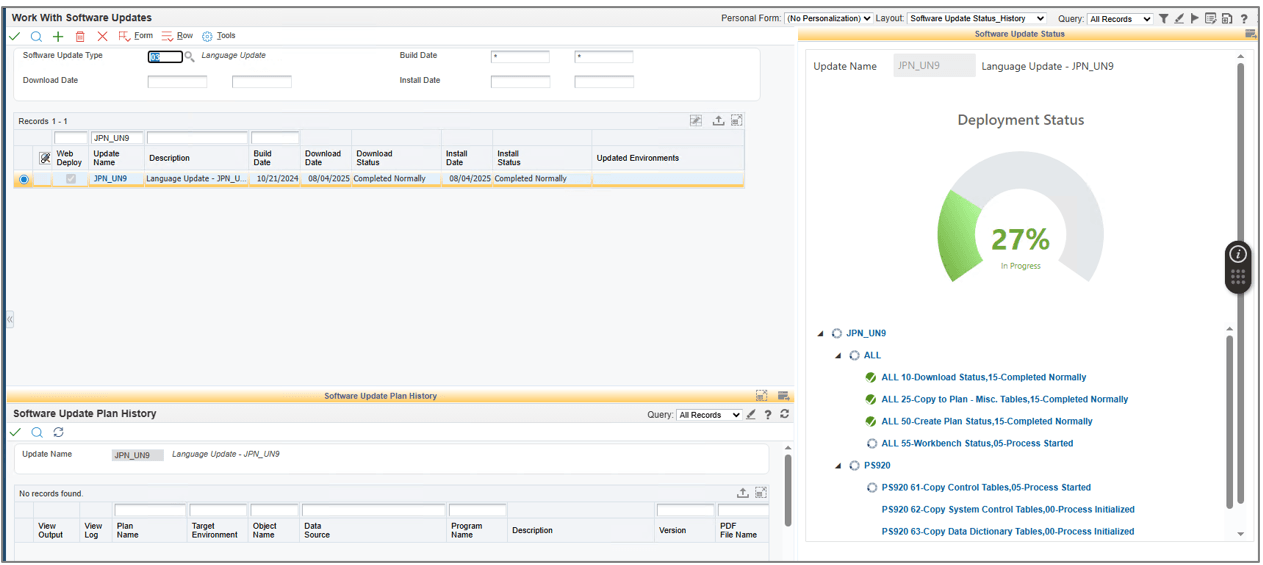
Trabajo con actualizaciones de software: estado de actualización de software Cuando se completa el despliegue, el sistema muestra el estado 100% completo en el panel Estado de despliegue.
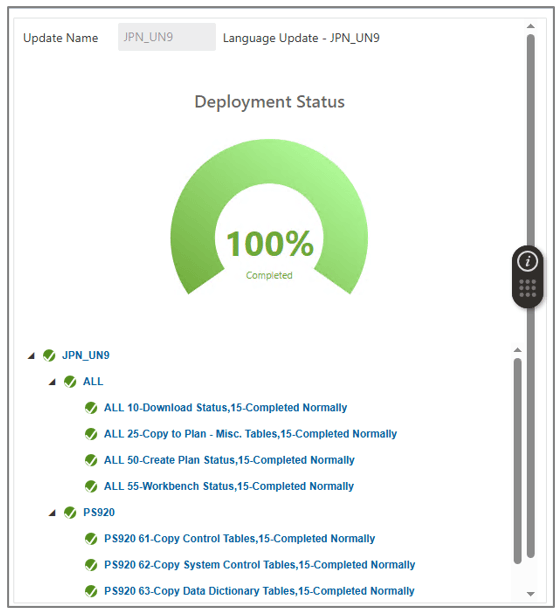
Pantalla Trabajo con actualizaciones de software - Estado de despliegue - Haga clic en
Buscar en el formulario Trabajar con actualización de software para refrescar las columnas de la cuadrícula. - Haga clic en
Refrescar en el panelHistorial de planes de actualización de software .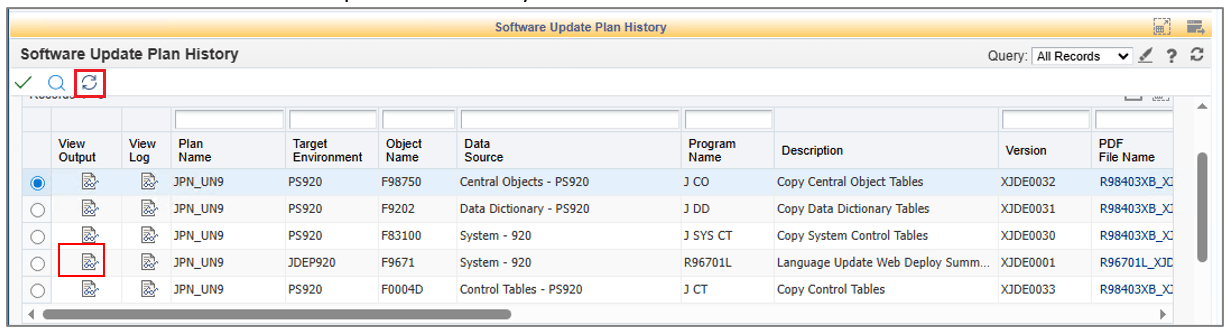
Formulario de historial de plan de actualización de software - Haga clic en
 para R96701L (Nombre de programa) en la columna de cuadrícula para descargar el Informe de resumen de despliegue web de actualización de idioma (R96701L). Este informe proporciona un resumen del despliegue.
para R96701L (Nombre de programa) en la columna de cuadrícula para descargar el Informe de resumen de despliegue web de actualización de idioma (R96701L). Este informe proporciona un resumen del despliegue. 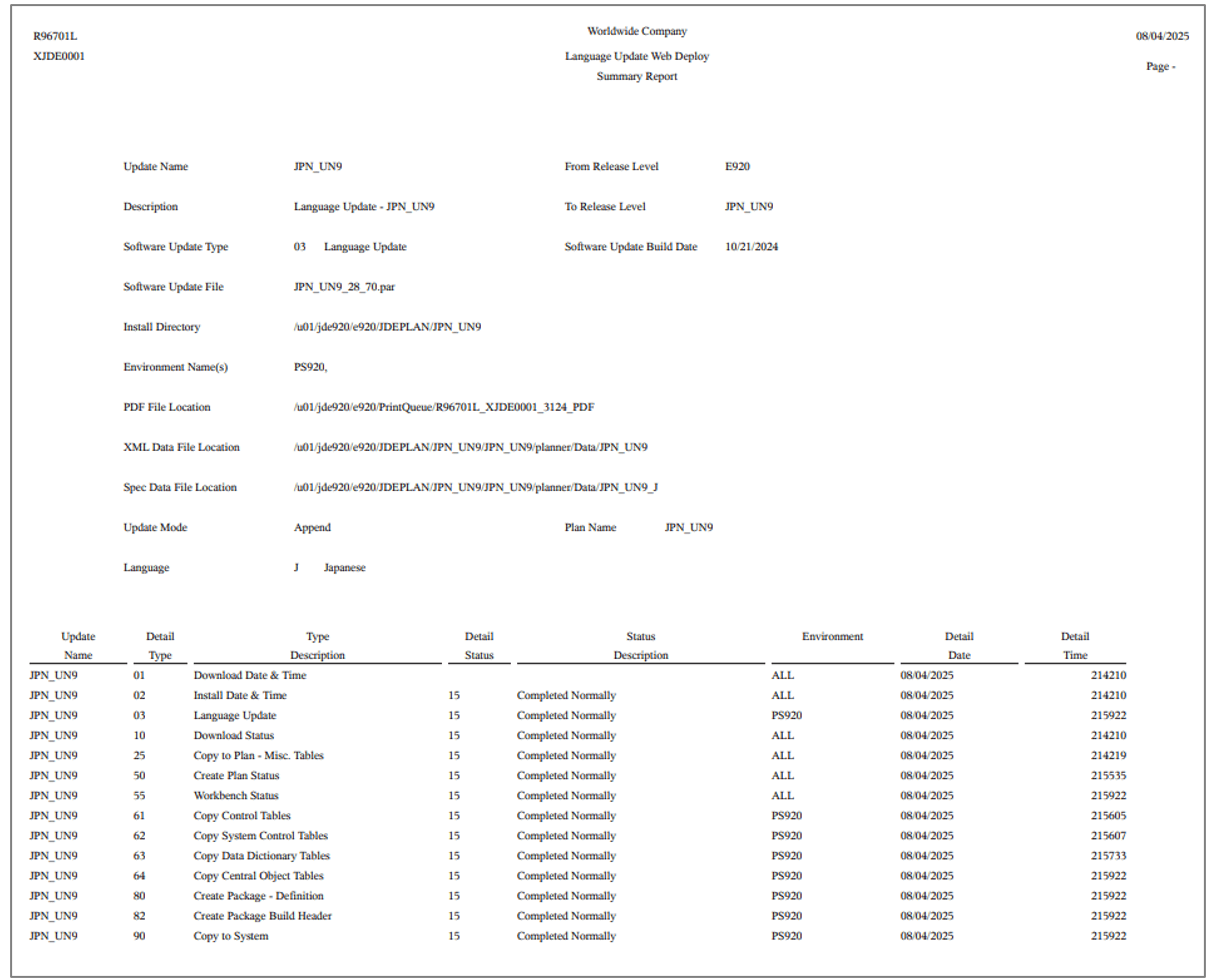
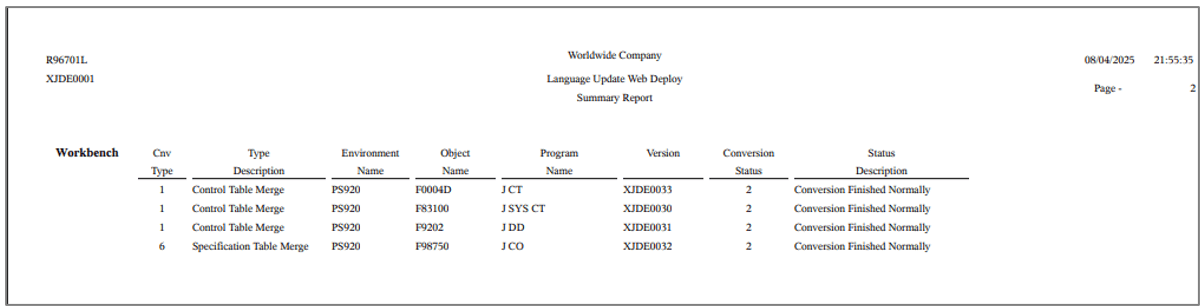
Informe de resumen de despliegue web de actualización de idioma - El sistema genera cuatro versiones del informe de copia de datos de idioma (R98403XB) para las distintas tablas de idioma copiadas. Haga clic en los iconos Ver salida correspondientes a estas versiones en la columna de cuadrícula para descargarlas y revisarlas.
-
R98403XB XJDE0032: copia los datos del lenguaje de objetos centrales.
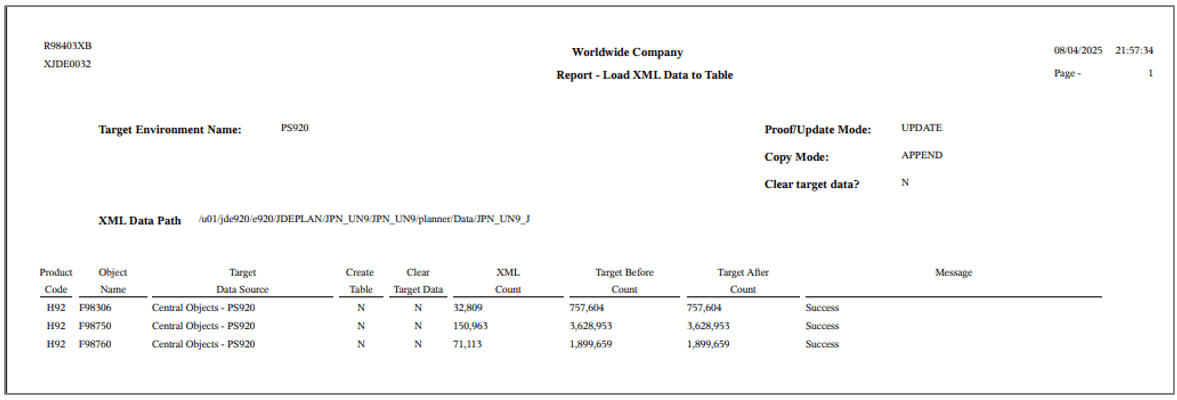
Informe de datos de idioma de objetos centrales -
R98403XB XJDE0031: copia los datos del lenguaje del diccionario de datos.
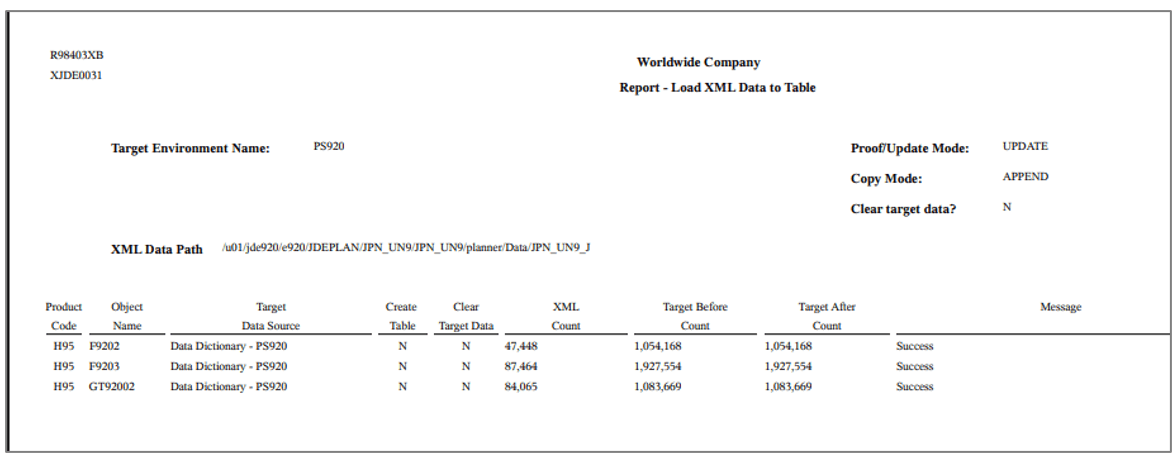
Informe de datos de lenguaje de diccionario de datos -
R98403XB XJDE0030: copia las tablas de control del sistema.
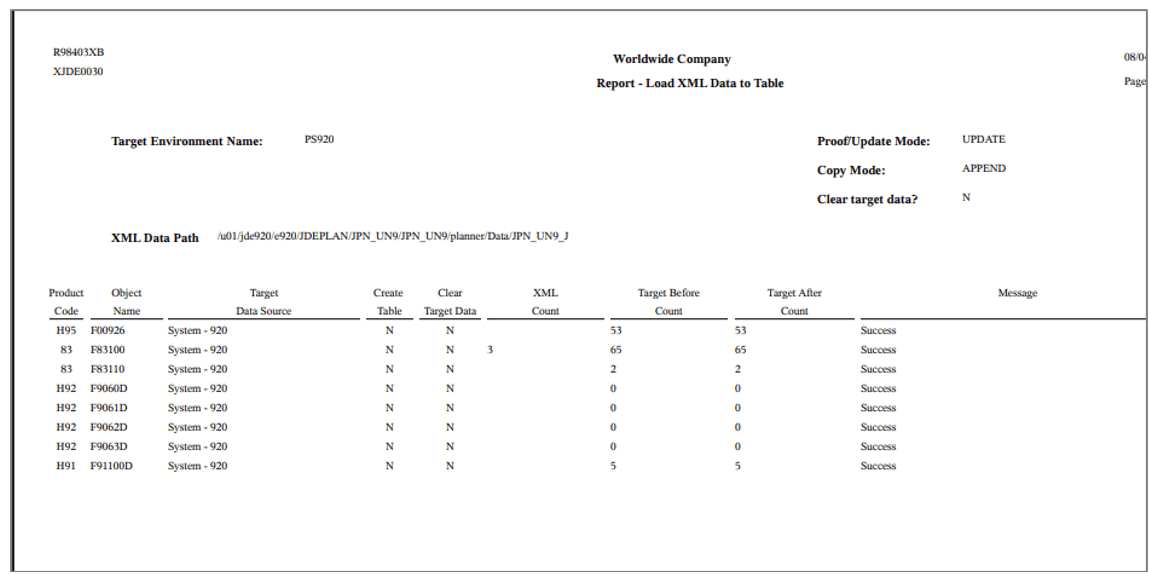
Informe de tablas de control del sistema -
R98403XB XJDE0033: copia los datos de lenguaje de las tablas de control.
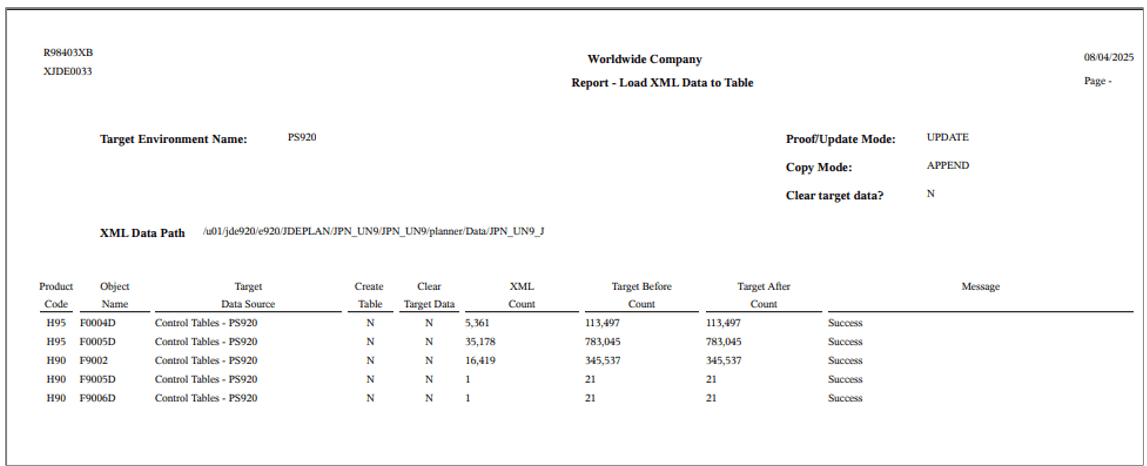
Informe de datos de idioma de tablas de control
-
Enlaces relacionados
- Despliegue de paquetes de corrección de idioma y actualización de idioma con el cliente web
- Despliegue de paquetes de idioma acumulativos de la ONU mediante Change Assistant con la conexión del servidor AIS
- Despliegue de paquetes de corrección de idioma y actualización de idioma mediante Change Assistant con la conexión del servidor AIS
Más recursos de aprendizaje
Para obtener más recursos de aprendizaje, visite LearnJDE.
Para obtener documentación sobre el producto, visite JD Edwards en Oracle Help Center.
Despliegue de Paquetes de Idioma Acumulativos de la ONU con el Cliente Web
G45160-01
Octubre de 2025
Copyright © 2025, Oracle y/o sus subsidiarias.